iOS10如何降级iOS9系统 iOS10降级教程图文示例的方法
时间:2017-07-04 来源:互联网 浏览量:
今天给大家带来iOS10如何降级iOS9系统,iOS10降级教程图文示例的方法,让您轻松解决问题。
听到“滚回到以前的版本”这句霸道无比的话,就不由得让我们想起Windows 10在推送预览版本之初给我们带来的噩梦。如今,这句话又在iOS 10的身上再次重演了。自iOS 10 Beta 2发布以来,我们听到了从尝鲜者处传来的阵阵噩耗。
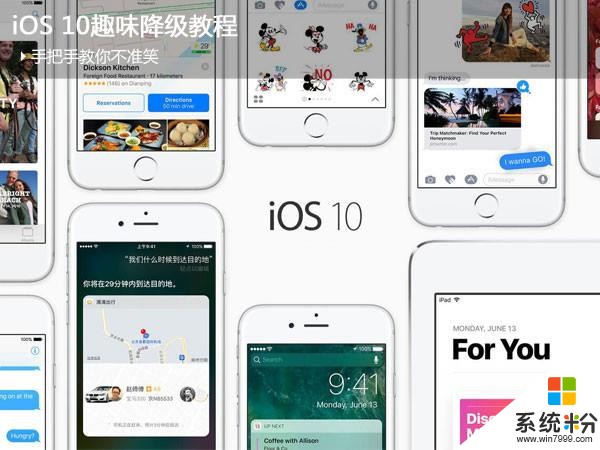
新的iOS 10系统不仅带来了新过渡特效和一些激动人心的特性,也改善了iOS 9使用过于流畅和Bug太少的问题。
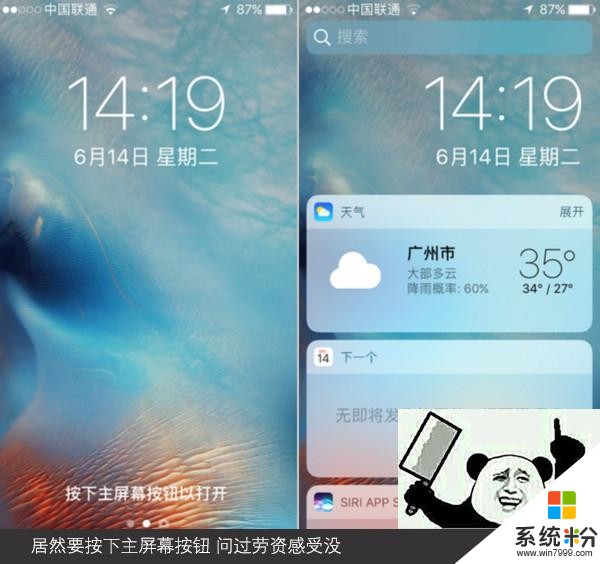
这样的设计真的好吗?
按压解锁和33年的问题还不算过分,更严重的是一些iOS 10用户在开启两步验证竟然被锁了Apple ID且苹果官方也暂无解决方法,听到这些,是不是想立刻“滚回”iOS 9的怀抱呢,那么以下的攻略可能会帮到你。

最重要是自己开心
第一步:关闭“查找我的iPhone功能”

恢复后记得重新打开
点开【设置】——【iCloud】滑到底部并关闭查找我的iPhone(需要输入Apple ID密码)
第二步:下载相应型号的降级固件并备份资料
在机子背面的激光刻字处,我们可以在“Model”或者“型号”的后面找到机子的型号,如iPhone SE的A1723或iPhone 6s的A1633等等。

型号可以在机背激光刻印处找到
确认好了型号之后我们便可以下载相应型号的iOS 9.3.2固件,并将手机用数据线连接到电脑。
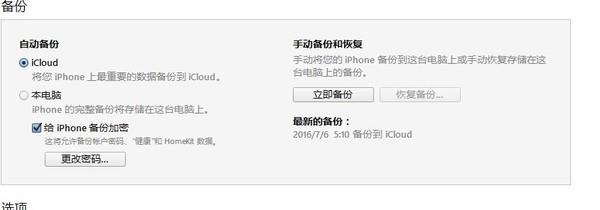
刷机前的备份是好习惯
将iPhone连接到iTunes后,最好先进行资料的备份,因为刷回的操作会清空手机中的所有内容。
备份完成后,同样在iPhone的摘要界面,按住Shift键(在MAC上则是option键)并点击【检查更新】,在弹出来的对话框中找到之前下载的iOS 9.3.2固件位置并选择刷机文件,恢复到iOS 9的过程便开始了。

稍微耐心等待,保持联网状态,不一会儿稳定的iOS 9就回来了!
总结
无论是Windows 10还是iOS 10,开发者预览版总是专业人士和朋友圈装逼的必备良品。如何优雅地装逼并全身而退,需要我们在刷机前了解一下系统有没有严重的Bug出现并做好整机的数据备份,同时找好恢复到原来系统的方法。但对于普通的用户来说,耐心等待稳定的正式版到来才是最正确的选择。
上一篇Win8关闭是否只查看安全传送的网页内容...下一篇
守望先锋新英雄安娜什么时候出 法老之鹰...
以上就是iOS10如何降级iOS9系统,iOS10降级教程图文示例的方法教程,希望本文中能帮您解决问题。
相关教程
- ·iphone4怎样降级 iphone4如何降级
- ·iphone5怎么降级 iphone5如何降级
- ·ios7的iphone4/4S如何降级 ios7的iphone4/4S降级的方法
- · wins系统ie怎么降级 如何把wins系统中的ie给降级
- ·iOS7如何降级_iOS7降级ios6的方法
- ·Windows 7旗舰版系统是否可以降级 如何把Windows 7旗舰版系统降级
- ·戴尔笔记本怎么设置启动项 Dell电脑如何在Bios中设置启动项
- ·xls日期格式修改 Excel表格中日期格式修改教程
- ·苹果13电源键怎么设置关机 苹果13电源键关机步骤
- ·word表格内自动换行 Word文档表格单元格自动换行设置方法
电脑软件热门教程
- 1 windows764位操作系统,怎么共享给其他电脑 windows764位操作系统, 共享给其他电脑的方法
- 2 硕鼠打不开网页怎么办?硕鼠打不开网页如何解决?
- 3 怎么组装一台性价比高的游戏台式机 组装一台性价比高的游戏台式机的步骤
- 4怎么用影子卫士保护电脑 用影子卫士保护电脑的方法
- 5word文档如何来增加水印 word文档中想要增加水印要如何来操作
- 6C盘的文件被误删怎样恢复 C盘的文件被误删恢复的方法
- 7Windows忘登录密码如何重置密码-1 Windows忘登录密码重置密码-1的方法
- 8内存卡坏了如何修复 内存卡坏了修复的方法有哪些
- 9怎么添加gif动态文字 ps如何制作gif的动态文字
- 10浏览器里的广告怎么屏蔽 网页广告窗口如何屏蔽
